目次
Windowsパソコンでよくある問題に、Windows起動時のNumlock状態があります。 上記の問題は、パスワードに数字を使っているユーザーに影響し、パスワードを入力するためにログオン中に常にNumlockキーを押さなければならないため、ユーザーにとって迷惑な問題です。 Numlock状態を変更したい場合は、デフォルトでWindows起動時にNumlock状態を常にオンにするよう設定してください。を起動し、以下の詳細な手順で行ってください。
Windows起動時にNumlockキーを常にONにする方法。
重要です。 レジストリを変更する前に、必ず復元ポイントを作成し、レジストリ変更後に何か問題が発生した場合は、この復元ポイントにシステムを復元するようにしてください。
- 復元ポイントを作成するには
a. タイプ 復元ポイントの作成 を検索ボックスに入力し、結果をクリックします。

b. 次に 作成 ボタンをクリックすると、すぐに復元ポイントが作成されます。
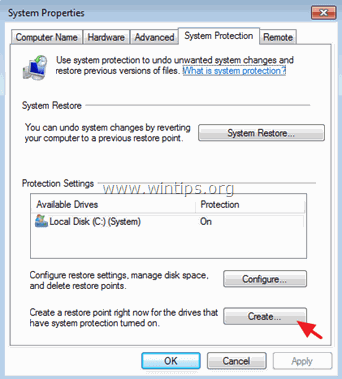
レジストリでNumlockキーを常時ONに設定する方法。
1. レジストリエディタを開く。 そのためには
1. " を押します。 ウィンドウズ ”  + " R " キーで読み込みます。 実行 のダイアログボックスが表示されます。
+ " R " キーで読み込みます。 実行 のダイアログボックスが表示されます。
2.タイプ " regedit" を押してください。 入力 .
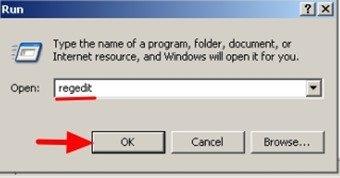
2. Windowsレジストリの中で、左ペインから移動し、このキーをハイライトします。
- HKEY_CURRENT_USER/CONTROL PANEL
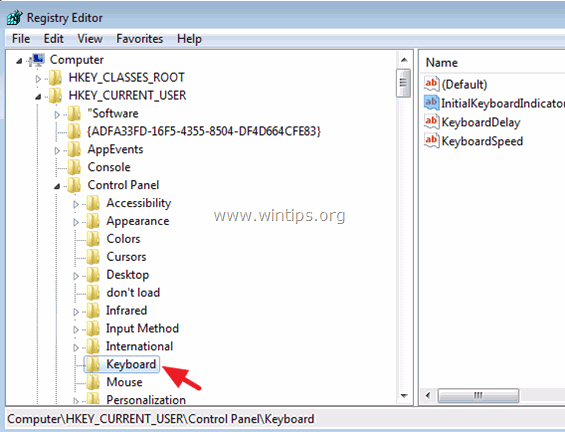
3. 右ペインで 右クリック で、" InitialKeyboardIndicators 「の文字列を選択し、" 修正 ”.
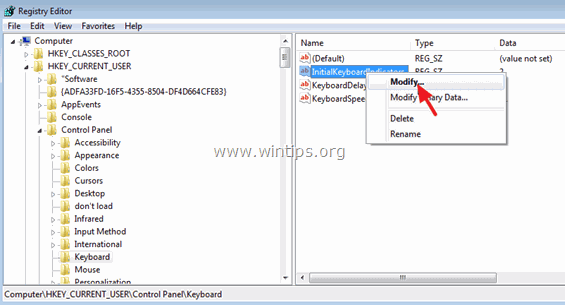
4. 値データを" 2 「を押すと、システム起動時にNumLockが常にONになります。 よっしゃー .
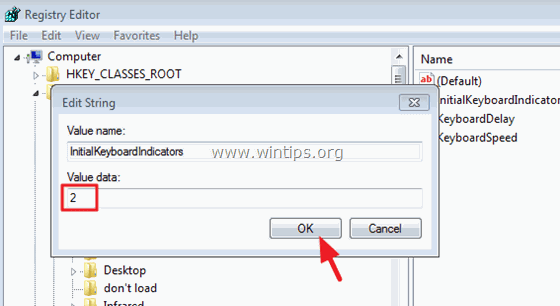
5. レジストリエディタを終了し、コンピュータを再起動すると、変更が適用されます。
完了です。
* 付記: 1. を変更したい場合 ナムロック 続く すべてのユーザーに対して常にONの状態を維持 を使用する場合は、" "を変更する必要があります。 InitialKeyboardIndicators " の文字列を、同じようにこのキーで入力します。
- HKEY_USERS.DEFAULT 制御パネル キーボード
2. Windows起動時にNumLockをOFFにしたい場合は、""マーク""を設定します。 InitialKeyboardIndicators " の文字列値を " 0 " (ゼロ)である。
3. 上記の方法でうまくいかない場合は、文字列の値を""に設定してください。 2 " を全てに InitialKeyboardIndicators " レジストリ文字列を数値で表す。 そのためには
1.レジストリエディタを開きます。
2.メインメニューから 編集 を選択し 見つける。
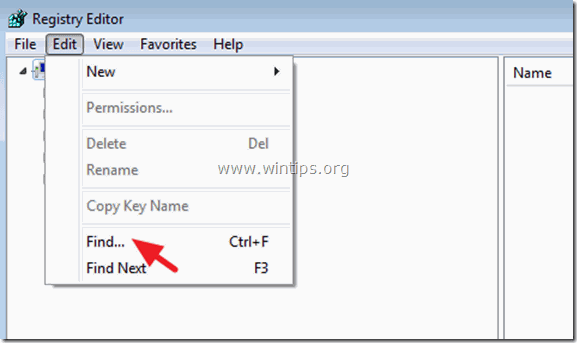
3.内部 探す ボックスで、次のように入力します。 InitialKeyboardIndicators をクリックします。 次を探す .
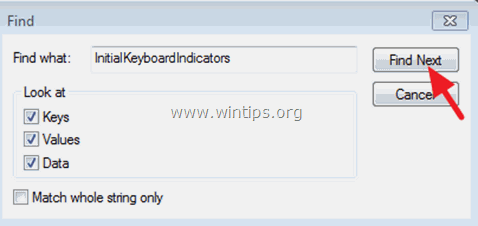
4. 値データを" "に変更する 2 " を、すべての " InitialKeyboardIndicators 「という文字列をレジストリの中で使用します。 F3 のキーで全て検索できます。
追加のヘルプを表示します。
1. 上記でうまくいかない場合は、もしかしたらBIOSの設定でNumLockの状態をONにする必要があるかもしれません。 そのため、BIOSに入りNumLockの状態をONに変更する必要があります。 その方法ですが
1.コンピュータの電源を入れ、" "を押す DEL " または " F1 " または " F2 " または " F10 「と入力して、BIOS(CMOS)設定ユーティリティに入ります。 BIOS設定に入る方法は、コンピュータのメーカーにより異なります)。
2.BIOS内部で POSTの動作 のメニューがあります。
3.設定する NumLockキー (選 択肢 ON .
4. 保存して終了 をBIOS設定から削除します。
2. 一部のHP製ノートパソコンでは、NumLockをONにする唯一の方法は、すべての" "を検索することです。 InitialKeyboardIndicators 「の文字列を数値に変換してレジストリに登録し、その値を " 2147483650 " (引用符なし)を使用します。 そのためには
1.レジストリエディタを開きます。
2.メインメニューから 編集 を選択し 見つける。
3 . 検索するもの」ボックスの中に、次のように入力します。 InitialKeyboardIndicators をクリックします。 次を探す .
4.値データを""に変更する 2147483650 " を、すべての " InitialKeyboardIndicators 「という文字列をレジストリの中で使用します。 F3 のキーで全て検索できます。
追加情報です。
InitialKeyboardIndicators が可能な値です。
0 - すべてのインジケータをオフにします(NumLock、CapsLock、ScrollLock)。
1 - CapsLockをオンにする
2 - NumLockをオンにする
3 - CapsLockとNumLockをオンにする
4 - ScrollLockをオンにする
5 - CapsLockとScrollLockをオンにする
6 - NumLockとScrollLockをオンにする
7 - すべてのインジケータをオンにする(NumLock、CapsLock、ScrollLock)。

アンディ・デイビス
Windows に関するシステム管理者のブログ





